スクロールスクリーンショット(scrolling screenshot)は、画面上の特定のウィンドウやアプリの内容を、上下または左右にスクロールしながら全体を一枚の画像としてキャプチャする便利な機能です。
この機能を理解し、活用することで、Webページやドキュメントの情報を効率よく収集し、保存することができます。
本記事では、スクロールスクリーンショットの概要、使用方法、具体的な利用シーンについて詳しく解説します。
スクロールスクリーンショットとは?
定義と機能
スクロールスクリーンショットは、通常のスクリーンショットでは収めきれない長いコンテンツを一度の操作でキャプチャできる機能です。
特にWebページや長文の文書を表示している場合に、その内容全体を簡単に記録できます。
通常のスクリーンショットとの違い
通常のキャプチャ機能では、画面サイズを超える部分は表示されず、手動で複数回キャプチャして編集ソフトで繋ぎ合わせる必要があります。
これに対し、スクロールスクリーンショット機能を持つソフトウェアでは、ウィンドウ内部を自動的にスクロールしながら複数の画像を取得し、それを一枚の大きな画像にまとめて保存できます。
スクロールスクリーンショットの利用方法
PCでの利用
PCでは、標準のオペレーティングシステム(OS)機能としては対応していないことが多いため、専用のアプリケーションを使用する必要があります。
多くのキャプチャソフトがこの機能を提供しており、簡単に長いWebページやドキュメントをキャプチャできます。
スマートフォンでの利用
スマートフォンでは、特に狭い画面での情報表示が難しいため、スクロールスクリーンショット機能が標準搭載されていることが一般的です。
- Android: 電源ボタンと音量小ボタンを同時に押すことで「キャプチャ範囲を拡大」といったオプションが表示され、全体をキャプチャできます。
- iOS: サイドボタンと音量大ボタンを押し、サムネイルから「フルページ」を選択することで、Webページの全体をキャプチャ可能です。
スクロールスクリーンショットの実用性
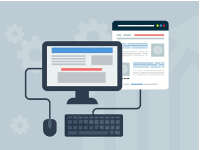
情報の整理と保存
スクロールスクリーンショットは、長文やWebページの情報を一度にキャプチャし、整理するための強力なツールです。
例えば、リサーチやプレゼンテーション資料の作成時に、複数の情報源から必要な情報を一つの画像として保存することで、後での確認や共有がスムーズになります。
具体的な例
たとえば、ブログやニュースサイトの記事を読んでいるときに、その内容を後で見返したい場合、スクロールスクリーンショットを利用すれば、記事全体を一つの画像として保存できるため、情報の漏れなくキャプチャできます。
この機能は、特にリサーチやプレゼンテーションの際に非常に便利です。
まとめ
スクロールスクリーンショットは、情報を効率的に収集し、整理するための非常に便利な機能です。
PCやスマートフォンで簡単に利用でき、特に長文やWebページのキャプチャにおいてその利点が顕著に現れます。この機能を上手に活用することで、作業効率が向上し、より良い情報管理が可能になります。
さらに参考してください。
